После обновления юбилея или обновление для авторов появляется больше уведомлений от Защитника Windows? Поддерживает постоянное состояние компьютера и отображает результаты сканирования? К счастью, это можно отключить. Посмотрите, как это сделать.

Microsoft в последнем обновлении Anniversary Update внесла некоторые изменения в интегрированный антивирусный сканер Windows Defender. Услуга теперь имеет немного более обширную систему уведомлений, которая называется «расширенные уведомления». Он заставляет Windows отправлять нам уведомления, информирующие о состоянии компьютера, независимо от того, работает ли Защитник, обнаружил ли он что-либо или выполнил ли процесс сканирования диск безупречно. Многим людям не нравятся всплывающие уведомления, поэтому, к счастью, вы можете отключить его.
Мы отключаем уведомления в Защитнике Windows (перед обновлением обновлений для авторов)
Вы можете отключить уведомления Защитника Windows, не отключая всю службу безопасности. Для этого откройте меню «Пуск» и запустите приложение. «Настройка». Кроме того, мы можем просто нажать комбинацию клавиш Windows + I.
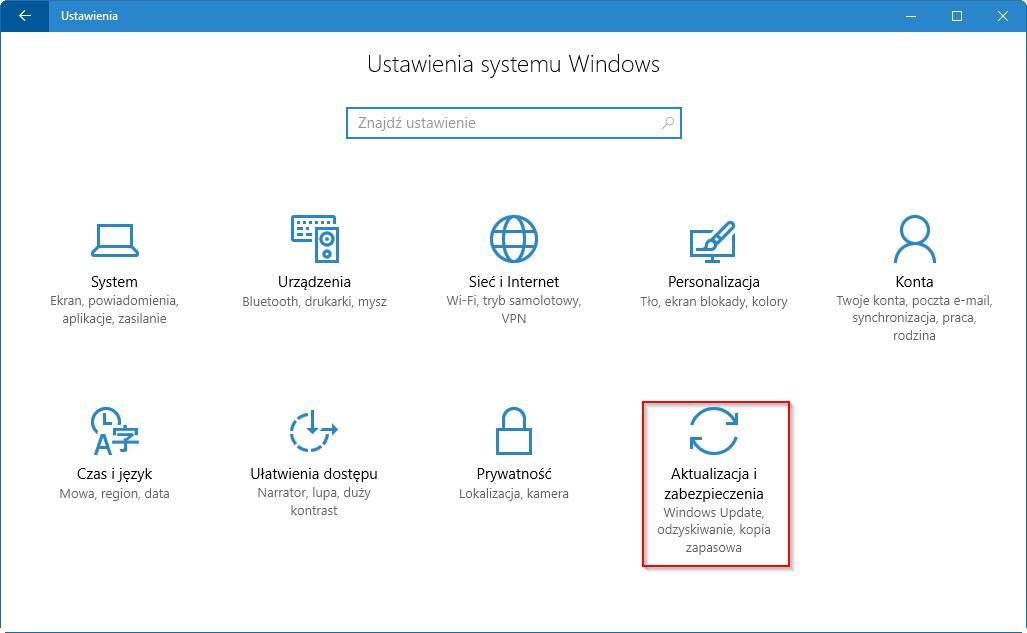
В окне настроек перейдите на вкладку «Обновление и безопасность». В боковом меню слева выберите «Защитник Windows». На правой стороне теперь отображаются все настройки, связанные с Защитником Windows.
Вы можете включить здесь окно программы и начать сканирование, установить параметры защиты и исключения, а также отключить уведомления. Последнее можно найти под названием «Расширенные уведомления». Все, что вам нужно сделать, это снять этот флажок, и ваши уведомления больше не будут отображаться.
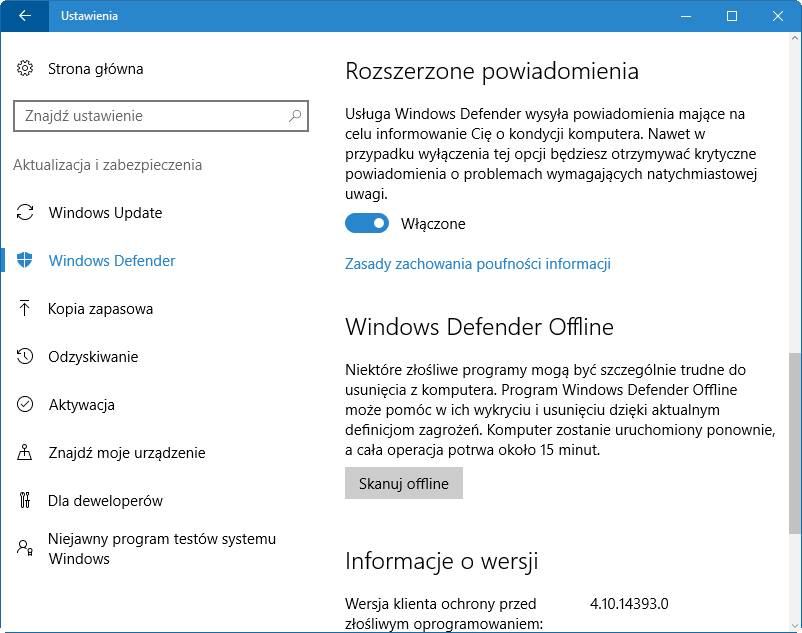
Однако учтите, что расширенные уведомления не распространяются на все сообщения, которые отправляет нам Защитник. В основном они включают информацию о том, что сканирование было выполнено, но система не обнаружила никаких угроз или информации о состоянии защиты компьютера (например, повторные сообщения). Отключение этой опции приведет к удалению этого типа уведомления, однако оно все равно не удалит критические уведомления, например, при обнаружении вредоносного программного обеспечения.
Если мы хотим восстановить уведомления в будущем, все, что вам нужно сделать, это снова ввести приложение «Настройка» и перейдите на вкладку «Обновления и безопасность> Защитник Windows». Перемещение ползунка в исходное положение приведет к восстановлению уведомлений о состоянии безопасности.
Мы отключаем уведомления в Защитнике Windows (Обновление для авторов и позже)
После обновления обновления для разработчиков до Windows 10 были внесены изменения в службу Windows Defender. Прежде всего, было создано совершенно новое приложение безопасности, из которого мы можем управлять Защитником Windows и всеми функциями безопасности. Также были перемещены опции уведомления Защитника.
Перейдите в меню «Пуск», а затем выполните поиск приложения с именем Центр безопасности Windows Defender. Запустите найденное приложение. Это новый командный центр для всего, что связано со встроенной антивирусной программой Windows Defender.
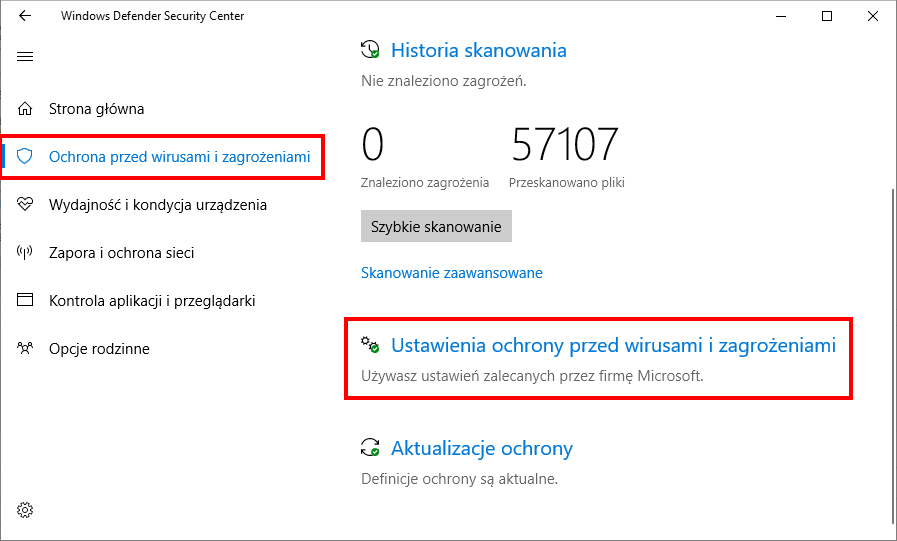
В боковом меню выберите вкладку со значком экрана, т. Е. «Защита от вирусов и угроз». Детали этой опции будут отображаться в правой части окна — найдите там кнопку «Настройки для защиты от вирусов и угроз».
Появятся дополнительные настройки. Выделите список всех настроек. Здесь вы найдете раздел «Уведомление«Нажмите кнопку «Изменить настройки уведомлений», для перехода к параметрам, связанным с отображением сообщений.
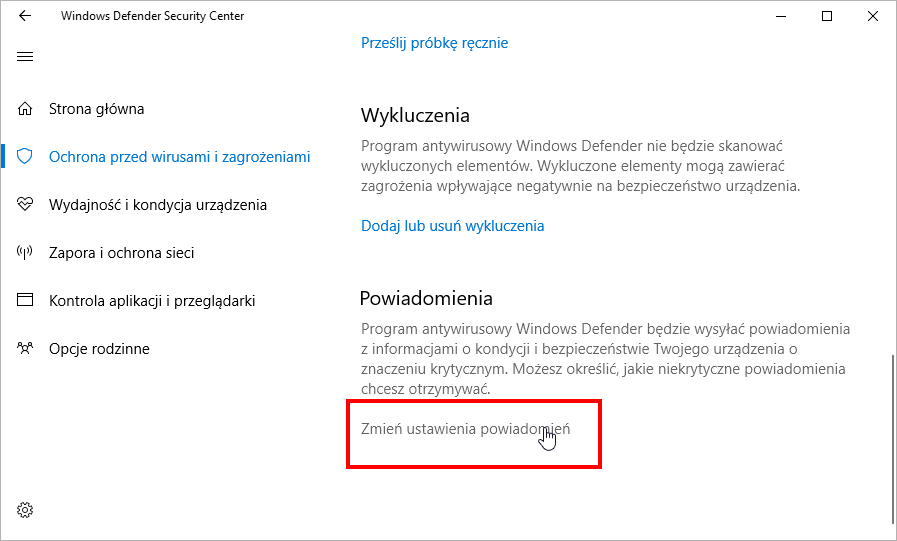
Здесь вы можете настроить уведомления как от Защитника Windows, так и от встроенной системы брандмауэра.
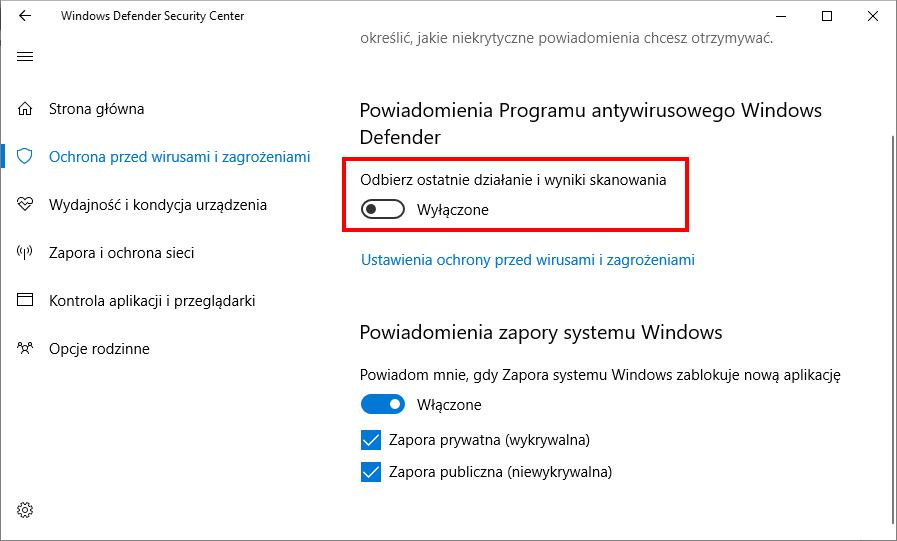
Чтобы отключить уведомления Windows Defender, связанные с результатами сканирования, все, что вам нужно сделать, это снимите флажок «Получать последние действия и результаты сканирования». Если вы также хотите отключить уведомления от брандмауэра, вы можете пойти на дно снимите флажок «Уведомить меня, когда блокирует брандмауэр приложение».






